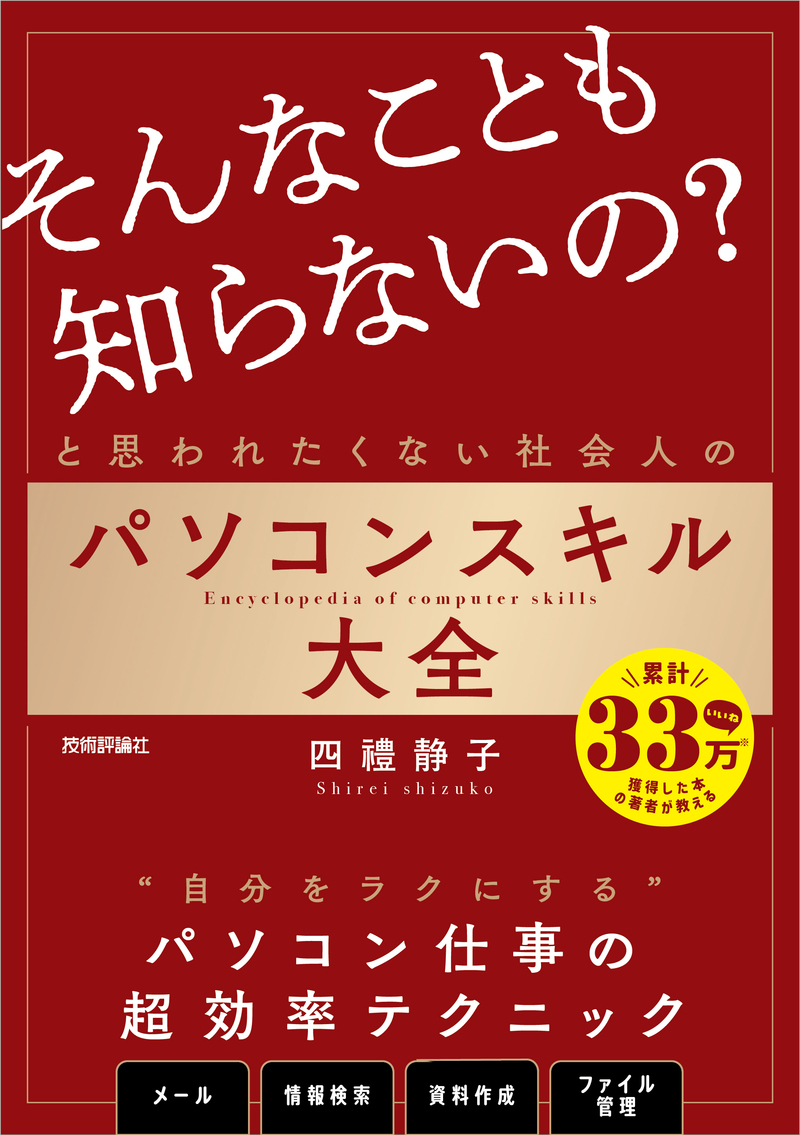「そんなことも知らないの?」と思われたくない社会人のパソコンスキル大全
- 四禮静子 著
- 定価
- 1,760円(本体1,600円+税10%)
- 発売日
- 2024.4.15
- 判型
- A5
- 頁数
- 240ページ
- ISBN
- 978-4-297-14063-2 978-4-297-14064-9
サポート情報
概要
いまやどんな業種であっても、パソコンを使用するのはあたりまえ。メールで連絡をとったり、ネットで情報を集めたり、Officeソフトで資料を作成したり……とパソコン作業は日常業務の多くの時間を占めます。しかし、あなたは“ちゃんとした”パソコンの使いかたを理解できていますか?
- 「私のメールアドレス、宛先欄から漏れていたよ」
- 「見たことがあるって言ってたサイトいつまで探しているの」
- 「Excelの文字配置をスペースで調整するのやめてほしい」
- 「共有してくれたファイルの名前、ちょっとわかりにくいね」
なんとなくでパソコンを使ってきたことで、仕事相手に迷惑をかけて「そんなことも知らないんだ……」と思われてしまうか、不安になるでしょう。
そこで、本書では「メール」「情報検索」「資料作成」「ファイル管理」の4つについて、業務必須の基礎知識はもちろん、仕事をスピードアップさせるテクニックをまとめました。この1冊でパソコンのスキルを“強み”にして、毎日の仕事に自信を持ちましょう!
こんな方にオススメ
- 仕事としての「ちゃんとしたパソコンの使いかた」を知りたい新入社員
- いまさら人に聞けないと思っている社会人
目次
Chapter 01 Outlook/Gmail 日々のルーティンを最短に!「メール」のスキル
01-01 メールやメーラーのキホンを理解しよう
- ビジネスメールの構成要素をおさえる
- 「テキスト形式」と「HTML形式」の使い分け、できていますか?
- 画像を共有するときに注意すべき2点
- 誤送信を防ぐメールの常識
- 複数人宛にメールを送るためのキホン
- Outlookはメールサーバーの容量に気を配ろう
- COLUMN 毎日のメール処理はショートカットキーを駆使しよう
01-02 同じ言葉や文面を「ゼロから手入力」するのはやめよう
- 根本的なスピードアップを図るには「入力数」を減らす
- 署名を相手先にあわせて瞬時に切り替える方法
- 自分専用のひな形を作成してスピードアップを図る
- COLUMN 意外と知られていない「文字変換」のコツ
01-03 送り先をまちがえず、すばやく指定する方法
- 早く正確に送るには「連絡先」の管理から
- 複数人に送るならメーラーの機能で抜け漏れを防ぐ
01-04 不要なメールを「すばやく的確に」処理するコツ
- 1日のはじまりは「不要なメールの削除」から
- 返信が必要なメールにフラグを立てる
- COLUMN 新着メールを見落とさないために
01-05 必要なメールだけをすばやく閲覧する方法
- 受信したメールを「フォルダー(ラベル)」にまとめる
- メールの振り分け作業を自動化する!
- 年ごとに適切なフォルダーで管理する
- どうしても見つからないメールは「高度な検索」を活用しよう
- COLUMN メールの自動振り分けで起こりうるミス
Chapter 02 Edge/Chrome 必要な情報を最速で見つける!「情報検索」のスキル
02-01 ほしい情報をネットから「最速」で「的確」に収集する
- 複数のキーワードで検索する方法3つ
- 目的の情報をすばやく見つける検索テクニック
- 言葉以外にも「画像」で検索できる
- 情報の「検索」と「要約」にAIを使ってみよう
- COLUMN 見落としがちな「検索履歴」に気をつけよう!
02-02 「あのページをもう一度見たい!」探す時間を省略する
- 閉じたページをすぐ復活させるには
- 閲覧履歴から目的のページをすばやく探す方法
- 再検索の手間を省く「お気に入り(ブックマーク)」を活用しよう
- 目的の「お気に入り」をすぐ見つける管理の工夫
- COLUMN 個人情報を残さずページをみるには
02-03 ブラウザをもっと活用できる便利ワザ
- 「検索ページ」+「情報収集ページ」で効率よく情報を得る
- 迷いがちな「翻訳」はブラウザ機能で解決!
- ウィンドウ操作で「調べながらの作業」を効率化
- 「Webページのこの画像がほしい!」キャプチャと保存のコツ
- COLUMN 調べたノウハウを蓄積する「便利技メモ帳」づくり
Chapter 03 Word/Excel/PowerPoint 資料を最小の労力で作る!「資料作成」のスキル
03-01 5分でササっと編集する「Word」の基本
- Wordは「ビジネス文書」や「長文」だけのソフト?
- Wordの文字入力のキホン「ベタ打ち」
- 編集の前に知っておきたい「選択」と「表示」
- 文字配置になぜ「スペース」を使ってはいけないのか
- 「段落」を理解すれば、Wordはもっと使いやすくなる!
- 字下げには3種類ある
- タブを活用して、箇条書きを読みやすくしよう
- 文字幅はWordの機能でそろえる
- 段落間/行間の違いを明確にしよう
- COLUMN 行間を思いどおりに調整する方法
03-02 複雑なしくみに思える「Excel」の攻略法
- Excelで作成する表は2種類
- Excelを理解するはじめの1歩「セルの二重構造」
- 「マウスポインタ」に注目して、すばやく正確に操作する
- 表計算ソフト特有の「計算」のコツ3つ
- 関数を使いこなしてラクラク計算しよう!
- セルに文字をキレイに配置するキホン
- 表をおさまりよく印刷するには
- 読みやすい配布資料を作る3つの表示機能
- COLUMN データ確定では必ずEnterキーを押そう!
03-03 もっと効果的に使える!「PowerPoint」の機能
- PowerPointが直感的に操作しやすいワケ
- スライドの作成はアウトラインから
- 見映えがいいデザインとレイアウトを設定する
- スライドの「読みやすい」テキスト配置とは
- 発表時こそPowerPointの機能が活きる
03-04 資料作成ソフトに共通する「表の文字配置」テクニック
- 読みやすい表は「文字配置」がカギ
- 「上下左右」を整えて見映えをグッとよくする!
- 表内の文字配置は細部までこだわろう
03-05 資料作成ソフトに共通する「図形や表」のテクニック
- 初期値の図を変更してくり返しの操作を省略!
- 図の作成をパターン化しよう
- キャプチャ画像を資料に手早く取りこむ
- Excelの表をWord・PowerPointで使いまわすには
03-06 資料作成ソフトに共通する「作業効率化」のテクニック
- 共通のショートカットキーで、3つのソフトを一度に効率アップ!
- よく使う機能はクイックアクセスツールバーに追加しよう
- ボタンをたくさん登録するなら「リボン下」に置こう
- タブは自分用にカスタマイズできる
- COLUMN セキュリティを高めるPDFファイルの作成
Chapter 04 Windows 最高効率で業務をこなす!「ファイル管理」のスキル
04-01 毎日の「ファイル管理」でパソコンスキルを向上させる
- ファイル管理は「ルール決め」が肝心
- 目的のファイルをすぐ見つける表示方法
- ファイル探しの時間を極限まで減らす命名のコツ
- ファイル名変更の手間を最小限に!
- 「プロパティ情報」で検索の効率性を高める
- COLUMN たった1つの操作でコピー&移動をする!
04-02 「アイコン管理」の乱れは仕事の乱れ
- デスクトップに作ったアイコンを断捨離しよう
- 「タスクバー」をさらに使いこなすテクニック3選
- 右下の「システムトレイアイコン」は乱雑になっていない?
- デスクトップをキレイに保つ2つの習慣
- 使用頻度が高くないフォルダーは「タイル」を活用しよう
- デスクトップに残す「既定のアイコン」を厳選する
- デスクトップのアイコンは使いやすい場所に置こう
- 強制表示される「スタートアップアプリ」は無効に
- COLUMN 中級テクニック! GodModeアイコンを作る
巻末特集1 突然フリーズした! 覚えておきたい対処方法
巻末特集2 サクサク操作する! ショートカットキー一覧
プロフィール
四禮静子
有限会社フォーティ取締役。日本大学芸術学部卒業。CATVの制作ディレクター退職後、独学でパソコンを学び、下町浅草に完全マンツーマンのフォーティネットパソコンスクールを開校。講座企画からテキスト作成・スクール運営を行う。1人ひとりに合わせてカリキュラムを作成し、受講生は初心者からビジネスマン・自営業の方まで2000人を超える。行政主催の講習会のほか企業に合わせたオリジナル研修や新入社員研修など、すべてオリジナルテキストにて実施。PC講師だけでなく、Web制作企画や商店の業務効率化のアドバイスなども行う。
著書に『スペースキーで見た目を整えるのはやめなさい』『エクセル方眼紙で文書を作るのはやめなさい』『Wordのムカムカ!が一瞬でなくなる使い方』『ストレスゼロのWindows仕事術』(技術評論社)、共著に『ビジネス力がみにつくExcel&Word講座』(翔泳社)などがある。
Webページ:https://www.fortynet.co.jp/